특별실(과학실) 물품 검색 시스템 프로그램
학교에서 과학실이나 특별실에 물품을 정리해 두어도, 막상 찾으려면 난감할 때가 있다. 분명히 작년에 구매한 것 같은데, 어디에 있는지 찾기가 어려울 때도 있고, 가끔은 소모품이 보관되어 있는데 어디에 사용하는 건지 알수가 없는 경우도 있다.
그래서 특별실 물품을 정리해 두고 쉽게 찾을 수 있는 물품검색 시스템을 만들어 보았다.
그리고 동교과 선생님들끼리 합의가 되면, 학기초에 실을 하나씩 맡아서 자신이 맡은 실을 직접 입력하면 된다. 과학실이 4개가 있어도 과학선생님 4분이 함께 하면 금방 입력할 수 있다.
일단 아래 링크에 접속해서 검색시트에 물품을 검색해 보자.(단 특별실1이나 특별실2에 있는 물품만 검색이 된다.)
과학실 물품 정리 - 테스트용(20230823)
기초작업 1. 4개 시트(기초작업, 전체모음, 빈시트, 검색 시트)는 절대 삭제하시면 안됩니다. 2. 필요한 실 만큼 시트를 추가해 가면서 만드시면 됩니다. 필요없는 시트는 시트삭제 하셔도 됩니다.
docs.google.com
구글스프레드 시트를 이용해서 만들었기 때문에, 함께 사용하는 누구나 구입한 물건을 보관장 별로 분류해서 직관적으로 입력할 수 있고, 사용해서 없어진 물품은 삭제할 수 있다. 또 위치를 옮기는 경우 다시 기록해 주면 된다. 누구나 할 수 있는 쉬운 사용법에 중점을 두고 만들어 보았다.
필자는 학교를 옮길 때 마다 시간을 내어 보관장별로 물품을 확인하고 정리해 둔다. 약간의 시간이 걸리긴 하지만 잘 정리해 두면 그 다음 부터는 정말 편리하다.
물품명만 입력해 두고, 필요할 때 활용법이나 자세한 설명을 추가로 입력해도 좋다. 필자의 경우 관련 링크를 입력해 두기도 한다.
과학선생님들끼리 공감대만 형성되면 시간이 지날수록 자료는 막강해 질 수 있다. 물품을 사용하신 선생님들이 시간이 될 때 그 물품의 실험 팁이나, 관련 실험 링크 또는 함께 준비하면 좋은 물품들을 추가해서 적어 주는 분위기를 만들면 좋다. 물론 새로 구입한 물품도 장에 보관하면서 추가로 적어 주고, 왜 샀는지, 어디에 쓸건지 적어 주면 좋다.

아래 링크를 누르면 사본이 복사 된다. 사본을 복사해서 설명서를 읽어가며 테스트 해보고, 본인 학교에 맞게 수정해 보자.
https://docs.google.com/spreadsheets/d/1-KpnmsbGvROT8jKO6aaObBK4Dzl-hVis6mN8letqqIY/copy
1. 검색 시트에 가서 물품 찾기
찾고 싶은 물품명이나, 관련 단어를 입력하면 그에 해당하는 물품들이 검색되어 보여 진다. 특히 입력할 때 물품 보관장 위치를 적어 두면, 그 물품들이 어디에 있는지 까지 보여 진다.
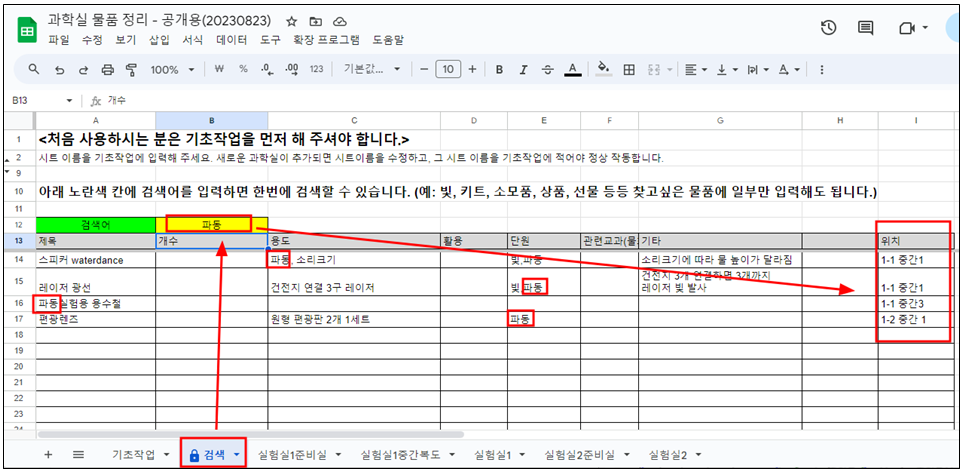
2. 실별로 물품 입력하기
검색을 하려면 미리 물품들을 입력해야 한다. 각 실에 있는 보관장에 번호를 부여 하고, 보관장 안에 들어 있는 물품을 입력해 주면 된다.
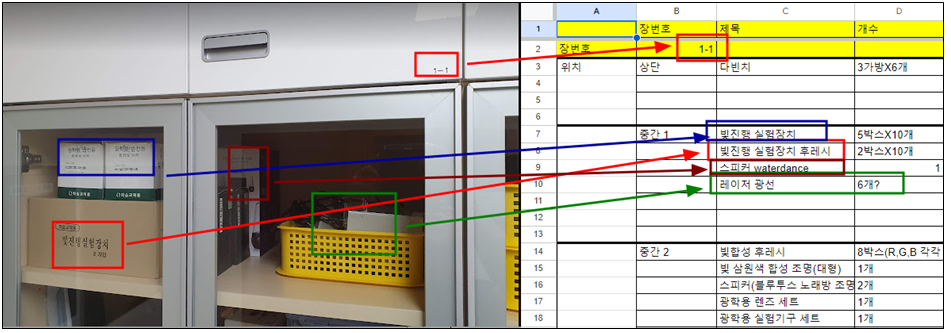
가능한 상세하게 기록해 주면 나중에 찾을 때 간편하게 찾을 수 있다. 그리고 새로 물품을 구입하거나, 물품에 변동이 있을 때 마다 내용을 수정해 주면 된다.
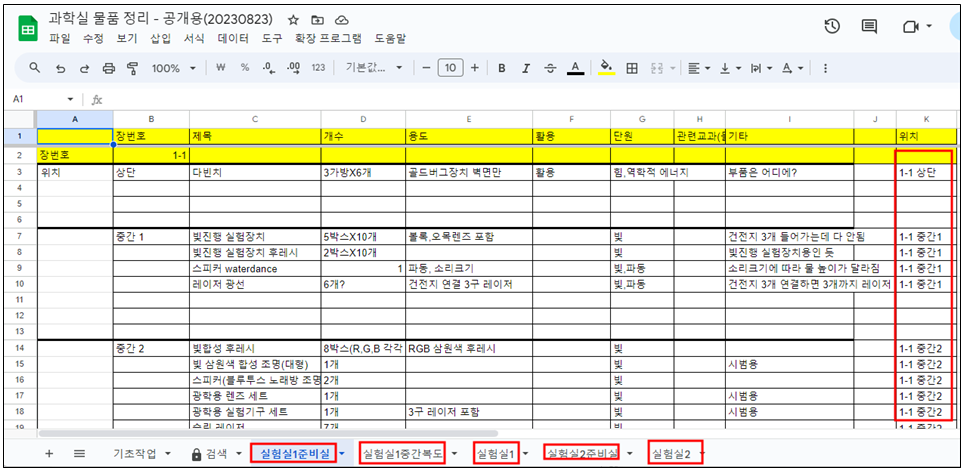
입력 형식은 자신의 학교에 맞게 수정해서 사용해도 된다. 아래 그림처럼 제목 다음에 위치를 적어도 된다. 단 C열부터 검색이 되기 때문에, 형식을 바꾸더라도 C열 이후에 중요한 내용이 들어가게 만들자.

3. 특별실 이름을 바꾸거나 추가하기
특별실이 더 필요하면 시트를 복사해서 계속 추가해서 여러개를 만들면 된다. 추가로 만들고 시트 이름만 바꾸면 된다. 반대로 필요없는 특별실은 삭제해도 된다.
단 특별실에 변동이 생기고 나면 반드시 기초작업에서 시트이름을 변경해 주어야 한다.
만약 제대로 실행되지 않으면 시트이름과 기초작업에 입력한 시트명이 달라서 그렇다. 띄어쓰기나 뒤에 빈칸이 더 들어갔을 수도 있다. 보기에는 같아 보이지만 뭔가 다를 수 있다. 이럴때는 시트이름을 복사해서 시트명에 붙여넣기 하면 제대로 작동한다. 제대로 작동하지 않으면 눈으로 봐서는 똑같은 것 같았는데 뭔가 달라서 그렇다.

4. 기본 사용법
1) 4개의 시트 (기초작업, 전체모음, 빈시트, 검색)는 삭제하거나 이름을 바꾸면 안된다.
2) 특별실 수 만큼 시트를 추가하거나 삭제한다.
3) 기초작업 시트에 가서 시트명을 노란색 칸에 입력한다. 반드시 만든 시트명과 일치해야 한다.
4) 각 특별실에 가서 물품을 입력한다. 가능한 꼼꼼하게 입력하면 좋다.
5) 검색시트에 가서 필요할 때 마다 검색을 해서 물건을 확인하면 된다.
<추가>
현재사용자 추가
물품이 필요해서 가보면 없는 경우가 있다. 그래서 물품을 가지고 간 사람들은 가능하면 현재사용자에 이름을 적게 만들었다. 그럼 누가 가지고 있는지 알 수 있다. 가져다 놓을때 이름을 지워주면 된다.
또 내가 여기저기서 물품을 가져왔을 때 다시 가져다 놓을때도 편리하다. 내 이름만 검색하면 되기 때문이다.
기본적으로 물품 입력이 잘 되어 있어야 효과를 볼 수 있다. 물품을 구입하거나 소모했을 때 사용자들이 꼼꼼하게 기록해 주는 것이 제일 중요하다.
<추가2>
접속주소를 QR코드로 만들어 과학실 마다 문짝에 붙여 두었다. 아무 생각 없이 왔다가도 스마트폰만 있으면 바로 검색이 가능하다.
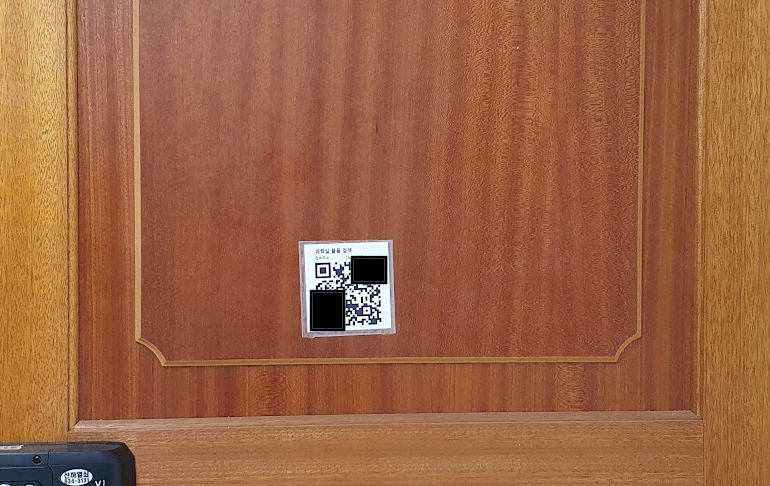
<주의할점> 학생들도 접속이 가능하다. 학생들이 QR코드로 접속해서 기존 입력된 자료를 다 지워버릴 수 있다. 따라서 과학실에 QR코드를 만들어 두는 경우에는 반드시 링크권한을 과학선생님들만 접속할 수 있게 바꿔 놓기 바란다.
조금 걱정 된다면 QR코드 만들지 말고 과학선생님들이 자신의 폰에 즐겨찾기 해 놓고 사용하도록 하자.
아니면 입력하는 구글스프레드시트와 검색하는 구글스프레드시트를 따로 만들어서 검색하는 구글스프레드시트만 접속이 가능하게 하면, 입력된 자료를 지우는 걸 막을 수 있다.
따로 만든 구글 검색만 가능한 스프레드 시트 - 사본복사해서 사용하기 바란다.
https://docs.google.com/spreadsheets/d/1kB4pd95Pieei1w_4Jv2cwjOoR1hpNOTRikcxgTYiI-c/edit?usp=sharing
과학실 물품 검색용
검색 아래 노<a href="https://sciencelove.tistory.com/2423">란색 칸에 검색어를 입력하면 한번에 검색할 수 있습니다. (예: </a>빛, 키트, 소모품, 상품, 선물 등등 찾고싶은 물품에 일부만 입력해도 됩니다.)
docs.google.com
1. 기존 과학실 물품 검색 구글스프레드시트를 보기전용으로 공유하고 링크 주소중에 빨간색 부분만 복사한다.
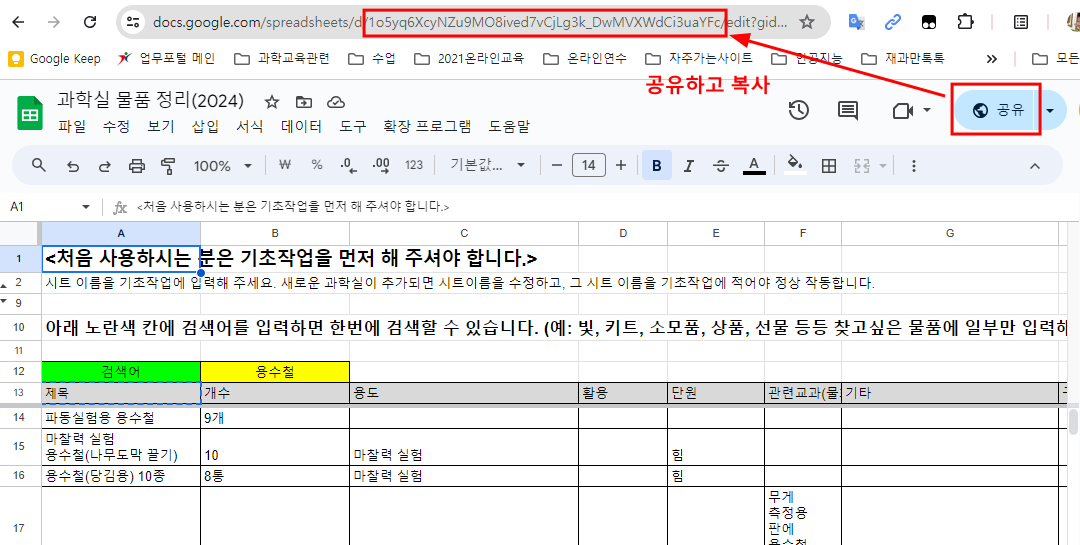
2. 따로 만든 구글 검색만 가능한 스프레드 시트를 사본복사한 후 - 전체모음 시트에 가서 - A1 셀에 복사한 부분을 아래 빨간색 부분을 지우고 바꿔서 붙여넣기 하면 끝.
https://docs.google.com/spreadsheets/d/1kB4pd95Pieei1w_4Jv2cwjOoR1hpNOTRikcxgTYiI-c/edit
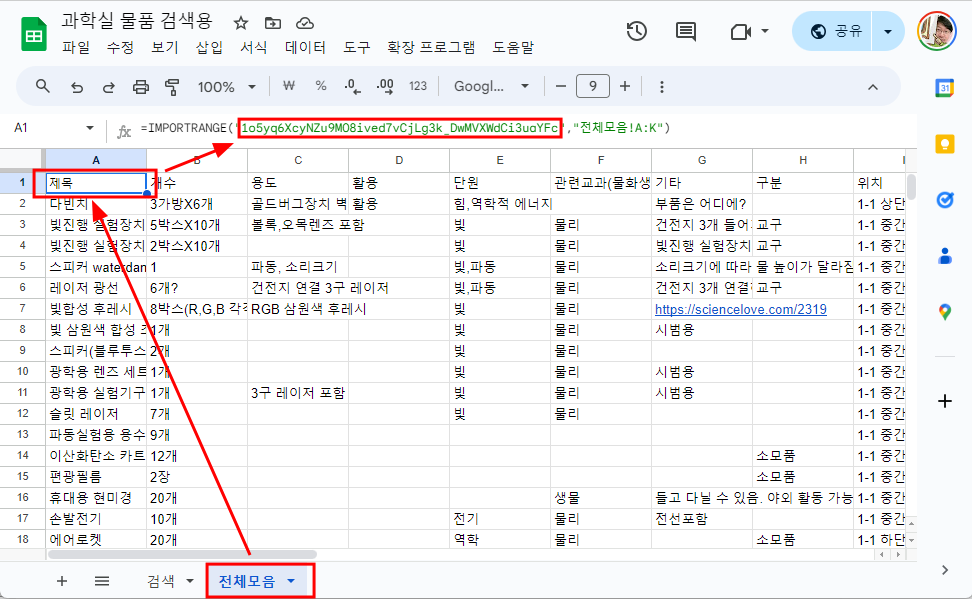
3. 그리고 과학실 물품 검색용 구글스프레드시트만 공유해 주면, 원본을 회손하지 않고, 검색만 가능하게 할 수 있다.